PC起動時に、POST情報を表示させる
パソコン高速化に直接関係ありませんが、BIOS設定の基本なので紹介しておきます。
パソコンの電源を入れると、BIOSが起動し、接続デバイスにアクセスし、初期化を行います。
この機能をPOST(Power On Self Test)と呼びます。
このPOST情報がどんな時に役立つかと言うと、例えばパソコンのメンテナンスや新しいデバイスを接続してエラーが発生した場合、このPOST情報を見て原因の特定をしたりします。
POST画面はこのようにデバイスの状態や初期化情報が表示されます。
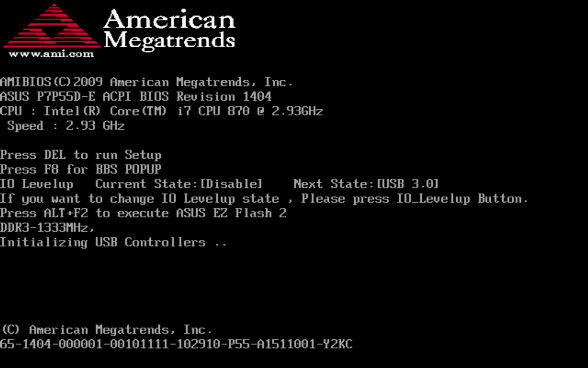
ただし、BIOSの初期状態では、「Full Screen Logo」と呼ばれるメニュー画面が表示され、POST情報を隠してしまいます。
「Full Screen Logo」には、BIOS表示の割り当てキーなどの情報が記載されていることも多く、まったく無意味ではありませんが、割り当てキーの確認ができた後は表示させる必要はありません。
「Full Screen Logo」は↓この様なメニュー画面です。(パソコンの電源を入れた時に、比較的初期の段階で表示されます。)
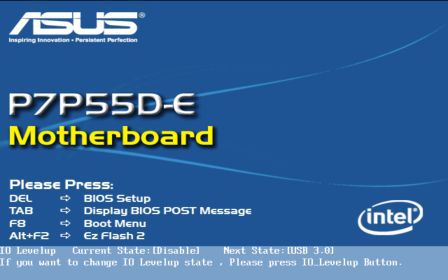
POST情報を表示させるためには、BIOSの設定を変更する必要があります。
まずは、〔Del〕キー等を押しながらPCの電源をいれ、BIOSを起動させましょう。
BIOSの起動方法は、姉妹サイトの「BIOS画面の呼び出し方」を参考にしてください。
BIOSはAMI BIOS、Award BIOSの2種類あり、操作方法が異なります。
↓これはAMI BIOSの表示例
AMI BIOSでPOST表示させる方法
まず、「Boot」メニューを選択します。
Bootメニューから「Boot Settings Configuration」サブメニューを表示させ、Full Screen Logoを「Disabled」に設定変更します。
設定が終わったら、〔F10 〕キーを押して、変更内容を保存しましょう。
Award BIOSでPOST表示させる方法
「Advanced BIOS Features」メニューの「Full Screen Logo Show」を「Disabled」に変更しましょう。
設定が終わったら、〔F10 〕キーを押して、変更内容を保存しましょう。
パソコンを再起動し、下のようなPOSTメニューが表示されていることが確認できれば設定は完了です。
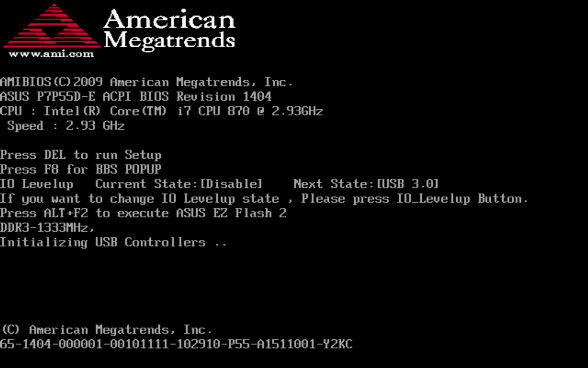


コメントフィード
トラックバック URL : http://jisaku-pc.net/speed/bios_02.html/trackback